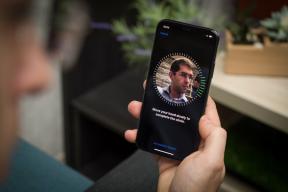Как да влезете в режим на възстановяване на Ulefone Armor 3 [склад и поръчка]
Ръководство за отстраняване на неизправности / / August 05, 2021
Ако сте останали с мобилното си устройство и искате да възстановите фабричните настройки или да изтриете кеша на Dalvik, тогава е необходимо да влезете в режим на възстановяване на Ulefone Armor 3. Днес тази статия ще ви насочи как да влезете в режим на възстановяване на Ulefone Armor 3.
Говорейки за спецификациите, Ulefone Armor 3 разполага с 4.7 ”(11.94 cm) дисплей, който има разделителна способност на HD (720 × 1280 пиксела). Телефонът работи с операционна система Android v6.0 (Marshmallow). Ulefone Armor 3 се захранва от 1,3 GHz, Octa-core, Cortex A53 процесор, който е сдвоен с 3 GB RAM. Батерията на този телефон е 3500 mAh. Телефонът Ulefone Armor 3 има задна камера от 13 MP. Други сензори на този телефон включват акселерометър, жироскоп, компас. За графична производителност, която може да накара всички игри да работят гладко, този телефон има Mali-T720 MP3 GPU. Вграденото хранилище е на 32 GB, което има възможност за разширяване на паметта до 128 GB. Този телефон тежи 195 грама и е тънък 12,5 мм.

Какво представлява режимът на възстановяване?
Възстановяването е лека, независима среда за изпълнение, включена в отделен дял от основната операционна система Android. Това ще съдържа повечето инструменти за възстановяване, които могат да възстановят вашето устройство в случай на софтуерна неизправност.
В режим на възстановяване потребителят на този телефон ще може да изпълнява редица различни функции, използвани за отстраняване на неизправности на Ulefone Armor 3. Ако телефонът ви не реагира напълно и всъщност нищо не работи нормално, тогава режимът на възстановяване е точно това, от което се нуждаете, за да се оправят всички неща. Режимът на възстановяване се приема като последна стъпка за решаване на проблема на вашия Ulefone Armor 3. Потребителят на този телефон също трябва да отбележи, че има малко разлики в персонализираното възстановяване и запасите. Персонализираното възстановяване ще позволи на потребителя да вземе резервно копие на системата и също така да възстанови, в този случай потребителят може бързо да изкорени, да мига потребителския ROM и модовете за минута. В Възстановяването на запасите потребителят ще има опцията да възстанови фабричните настройки, да стартира системни актуализации и също да изчисти кеша.
Рестартирайте в режим на възстановяване на Ulefone Armor 3
- Отначало изключете своя Ulefone Armor 3
- Сега натиснете и задръжте едновременно клавиша за увеличаване на звука, а също и бутона за захранване за известно време
- Освободете всички бутони, след като видите логото на Ulefone
- Сега ще влезете в режим на възстановяване
Важни неща, които трябва да обърнете внимание, докато използвате режима за възстановяване на запасите на Ulefone Armor 3
- Използвайте клавишите за сила на звука НАГОРЕ и НАДОЛУ, за да навигирате между всяко меню
- За да потвърдите, използвайте бутона за захранване
Надявам се горното ръководство да е било полезно. Кажете ни вашите отзиви или коментари в раздела за коментари по-долу. Не забравяйте да коментирате, ако имате някакви съмнения по някоя от горните стъпки и ние с удоволствие ще ви помогнем по всяко време.
Писател по професия с опит от 2 години. За мен писането винаги е било радост. Винаги имах склонност да пиша по различни въпроси, докато правех малки приноси в няколко уебсайта. Чувствах се развълнуван, когато ме почитаха и по този начин продължавах да изпращам заданията си, за да усъвършенствам писателското си умение. Очаквам с нетърпение, като допринеса за най-доброто от моите трудове и придобия необходимите професионални умения, за да отговарят на вашия премиум стандарт.
![Как да влезете в режим на възстановяване на Ulefone Armor 3 [склад и поръчка]](/uploads/acceptor/source/93/a9de3cd6-c029-40db-ae9a-5af22db16c6e_200x200__1_.png)